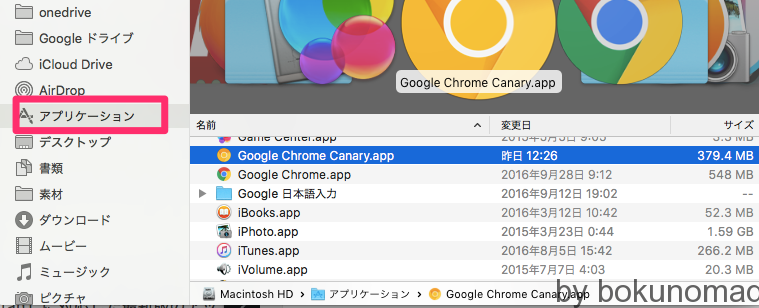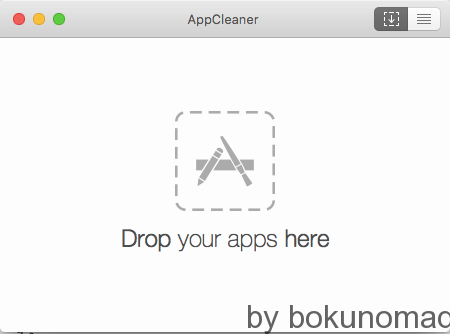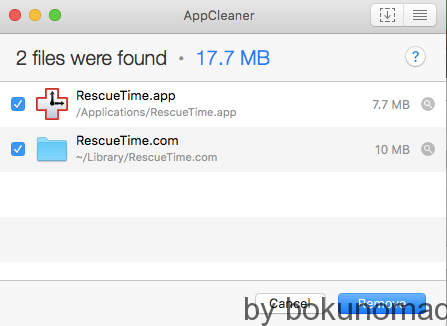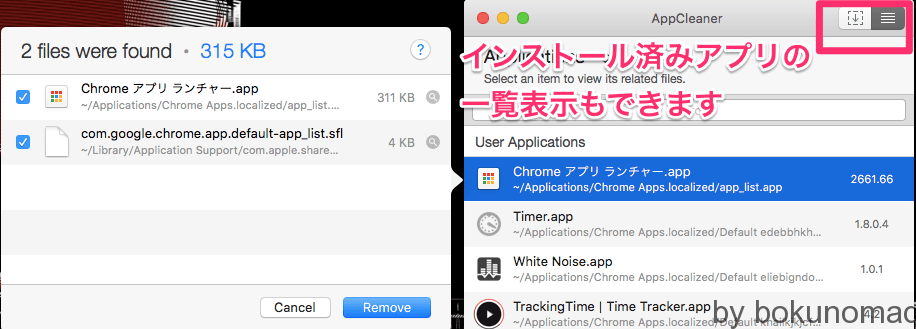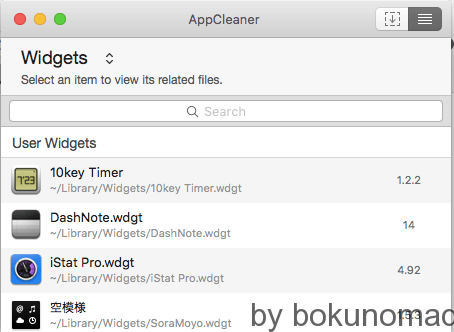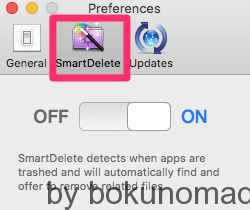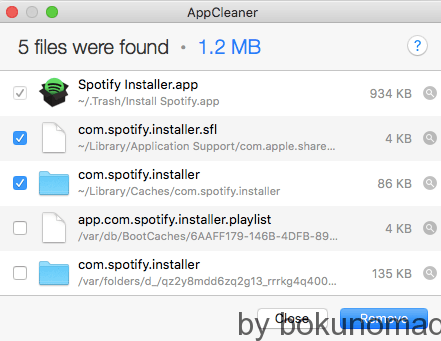Macでアプリケーション削除するときは基本的にアプリーケーションフォルダの○○○.appを削除するだけです。
が、しかし実はそれだと「関連ファイル」が残っていることがあるんです。Windowsで言うレジストリがまだ残ってる状態です。
アプリケーションはインストールする際にファイルの関連付けなども同時に行います。
細かなデータが○○○.appを削除するだけだと残っている場合があるのです。
こんなときに便利なのが関連ファイルもまとめて削除できるフリーソフト「Appcleaner」です。簡単にご紹介します。
Contents
基本は削除したいアプリをドラッグ
「Appcleaner」起動したら削除するアプリケーションをドラッグしましょう。app本体と関連するファイルが表示されます。Removeボタンで削除しましょう。
便利な一覧表示!
右上の横棒4本並んだボタンを押すと一覧表示も可能です。
また一覧表示では「アプリケーション」・「ウィジェット」・「プラグイン」ごとに表示もできます。不要なウィジェットやプラグインを削除するのに便利です。
必ずオンにしときたい「SmartDelete」機能!
SmartDelete機能とはアプリケーションを削除すると同時に関連ファイルも削除してくれる超便利機能です。
「AppCleaner」から「環境設定」もしくは「Preferences」を開いて「SmartDelete」タブの中央のボタンをオンにします。
これで次からは削除するだけで関連ファイルもいっしょに削除してくれます!便利!
<2016年10月4日 追記>
実際に.appを削除しようとすると「Appcleaner」のウインドウがポンッと急に開きました。あとはRemoveボタン押すと削除完了です!
標準でほしい機能!無料のアプリケーション削除ソフト「Appcleaner」まとめ
シンプルな使い方で分かりやすいのが「AppCleaner」です。やっぱり一覧表示できるのは便利ですよ。無料なのもうれしいですね。
「Appcleaner」公式サイトにアクセスして右下のDownloadsからダウンロードできます。
ぜひ使ってみてください!